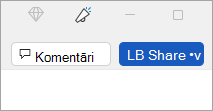Dokumenta koplietošana
Attiecas uz
Ja dokumentu koplietojat ar citiem un piešķirat viņiem rediģēšanas atļauju, visu lietotāju veiktās izmaiņas tiek veiktas vienā dokumentā.
-
Augšējā labajā stūrī virs lentes atlasiet Kopīgot.
Piezīme.: Saglabājiet dokumentu pakalpojumā OneDrive, ja tas jau nav izdarīts.
-
Ievadiet to personu vārdus vai e-pasta adreses, ar kurām vēlaties koplietot, un pielāgojiet viņu atļaujas.
-
Pievienojiet ziņojumu (nav obligāti) un atlasiet Sūtīt. Personas, ar ko koplietojat pakalpojumu, no jums saņems e-pasta ziņojumus, kā arī saiti uz dokumentu.
-
Augšējā labajā stūrī virs lentes atlasiet Kopīgot.
Piezīme.: Saglabājiet dokumentu pakalpojumā OneDrive, ja tas jau nav izdarīts.
-
Ievadiet to personu vārdus vai e-pasta adreses, ar kurām vēlaties koplietot, un pielāgojiet viņu atļaujas.
-
Pievienojiet ziņojumu (nav obligāti) un atlasiet Sūtīt.Personas, ar ko koplietojat pakalpojumu, no jums saņems e-pasta ziņojumus, kā arī saiti uz dokumentu.
-
Augšējā stūrī atlasiet Kopīgot.
-
Atlasiet Saglabāt, lai dokumentu saglabātu mākonī kopīgošanai.
-
Atlasiet Nosūtīt kopiju.
Piezīme.: Varat izvēlēties nosūtīt kopiju kā dokumentu Word, PDF vai HTML failu.
-
Atlasiet E-pasts kā pielikumu.
Piezīme.: Varat arī izvēlēties kopīgot ar Outlook,AirDrop, Mail, Messages, Notes un More (visi paplašinājumi, ko instalējāt savā Mac datorā).
-
Izvēlieties pasta konta nodrošinātāju.
-
Aizpildiet e-pasta ziņojumu ar uzaicinātajām personu ziņojumiem, pievienojiet neobligātu piezīmi un nosūtiet ziņojumu.
Piezīme.: Ja neesat pierakstījies pasta pakalpojumu sniedz sniedzēju, ir jāpierakstās.